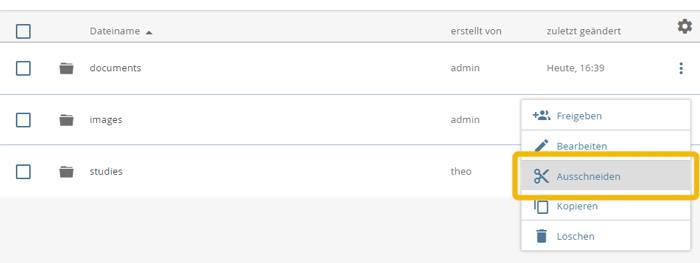Ordner verschieben
Ordner im Workspace verschieben
Objekte werden im Workspace verschoben, indem sie zuerst ausgeschnitten und dann an der gewünschten Stelle wieder eingefügt werden. Ordner können einzeln oder in Gruppen verschoben werden.
Einzelne Ordner verschieben
Öffnen Sie das Kontext-Menü für den Ordner, den Sie verschieben wollen. Tippen / klicken Sie hierfür auf die Schaltfläche zum Aufrufen des Kontextmenüs 
Kontextmenü mit Option "Ausschneiden"
Navigieren Sie zum neuen Ziel-Ordner und klicken Sie auf die Schaltfläche „Einfügen" über dem Inhalte-Bereich.
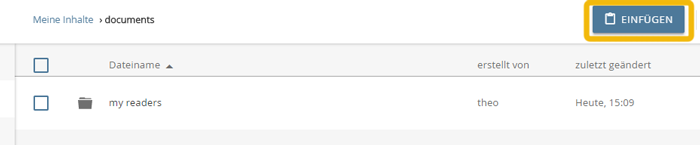
Schaltfläche zum Einfügen ausgeschnittener Objekte
Seit der Version 4.0 können Sie im Workspace auch Tastatur-Kürzel verwenden. So lassen sich ausgewählte Objekte mit Strg+X (beziehungsweise Apfel+X) ausschneiden und mit Strg+V (beziehungsweise Apfel+V) wieder einfügen.
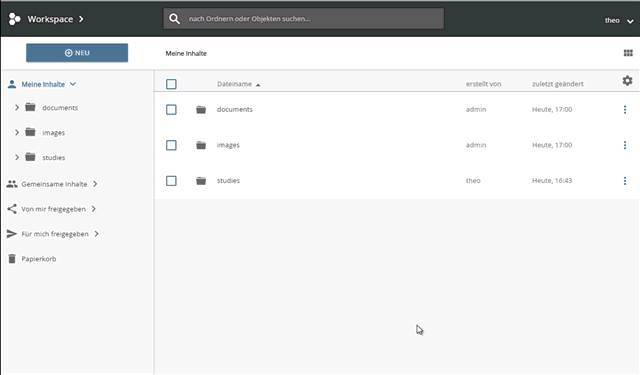
Ausschneiden und Einfügen eines Ordners
Mehrere Ordner verschieben
Wählen Sie im Inhalte-Bereich die zu verschiebenden Ordner aus. Setzen Sie dafür ein Häkchen am Anfang der Zeile der gewünschten Ordner. Um alle Ordner innerhalb des aktuellen Verzeichnisses auszuwählen, setzen Sie ein Häkchen im Feld links oberhalb des Inhalte-Bereiches. Klicken Sie auf die Schaltfläche „AUSSCHNEIDEN" rechts oberhalb des Inhalte-Bereiches.
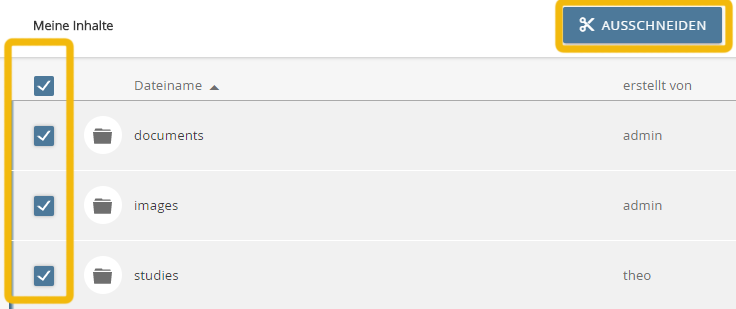
mehrere Objekte ausschneiden
Ordner via WebDAV verschieben
Verbinden Sie Ihren Computer oder Ihr Mobilgerät via WebDAV mit edu-sharing. Wechseln Sie mit dem Windows Explorer, Mac Finder oder einer App Ihrer Wahl in den Ordner, der das Verzeichnis enthält, welches Sie verschieben wollen.
Schneiden Sie den Ordner aus und fügen Sie ihn im Zielverzeichnis wieder ein.